Обновить все поля автокад
При обновлении поля отображается его последнее значение. Пользователь может обновить поля по одному или обновить все поля в одном или нескольких выбранных текстовых объектах.
Кроме того, можно установить автоматическое обновление полей при открытии, сохранении, печати, регенерации или отправке чертежа с помощью команды ФОРМКОМПЛЕКТ .
Настройки в Вкладка "Пользовательские" (диалоговое окно "Настройка") определяют режим обновления полей: автоматический или по запросу (системная переменная FIELDEVAL ). Поле "Дата", вне зависимости от значения переменной FIELDEVAL, автоматически не обновляется.
Контекстно-зависимые поля в блоках и внешних ссылках
Некоторые поля являются контекстно-зависимыми; т.е. их значение зависит от пространства или вкладки-листа, на котором они расположены. Например, поскольку каждая разметка листа может иметь различные параметры листа, то значение, отображаемое полем "ОриентацияЛиста", может различаться на различных разметках листа одного и того же чертежа.
Список контекстно-зависимых полей
Для совместимости с предыдущими версиями контекстно-зависимые поля в блоках и внешних ссылках не обновляются при вставке их в чертеж; вместо этого поля отображают последнее кэшированное значение. Поэтому, если необходимо использовать контекстно-зависимое поле внутри блока, например блока основной надписи, то надо вставить поле как атрибут. Например, блок основной надписи может использовать поле "НомерТекущегоЛиста" как атрибут. Тогда при вставке основной надписи в чертеж поле отобразит номер листа, на который была произведена вставка.
Большинство полей не являются контекстно-зависимыми и обновляются в блоках и внешних ссылках. Поля во внешних ссылках обновляются на основе файла, в который они вставлены, а не исходного файла. Эти поля не следует использовать в атрибутах. Например, поле, отображающее номер конкретного листа в подшивке и обновляющееся при изменении данного номера, является свойством подшивки. При создании поля пользователь выделяет имя поля "Подшивка", выбирает подшивку и лист в области структуры, а затем выбирает свойство "НомерЛиста" в качестве значения поля. Это поле будет отображать номер данного листа, даже если данное поле поместить в блок и вставить в другой чертеж. Если лист удалить из подшивки, то он уже не будет иметь номер, а поле станет недействительным и будет отображать знаки решетки.
Некоторые поля подшивок могут быть вставлены как заменители. Например, при создании собственных блоков-идентификаторов и блоков-меток, можно вставить поле "НомерЛиста" в качестве заменителя. Позже, когда блок будет вставлен из контекстного меню вкладки "Список видов" в Диспетчере подшивок, поле отобразит номер листа чертежа.
Совместимость с прежними версиями
При открытии чертежа с полями в AutoCAD 2004 или более ранней версии поля не обновляются; в них отображаются те значения, которые отображались последними до открытия чертежа. Если поля не были изменены, то они обновляются как обычно при открытии чертежа в системе, поддерживающей поля.

- Дважды нажмите кнопку мыши на тексте.
- Выберите поле, которое необходимо обновить, и нажмите правую кнопку мыши. Выберите "Обновить поле".
- Перейдите на вкладку "Блоки и ссылки" панель "Данные" "Обновить поля" . В командной строке введите обнполе.
- В ответ на подсказку "Выберите объекты" выберите объекты, содержащие поля, которые требуется обновить, и нажмите ENTER.
Все поля в выделенных объектах обновятся.
- В командной строке введите fieldeval.
- Введите код, являющийся суммой любых из следующих значений:
- 0: не обновляются
- 1: обновляются при открытии
- 2: обновляются при сохранении
- 4: обновляются при печати
- 8: обновляются при вызове команды ФОРМКОМПЛЕКТ
- 16: обновляются при регенерации
Например, для обновления полей только при открытии, сохранении или печати файла необходимо ввести 7.
Создание объекта многострочного текста с полем, автоматически обновляемым при изменениях связанного с ним значения.
Почему не обновляются field (поля), ссылающиеся на Sheet Set (подшивку)?
Форумы CADUser → Autodesk → AutoCAD → Почему не обновляются field (поля), ссылающиеся на Sheet Set (подшивку)?
Тема: Почему не обновляются field (поля), ссылающиеся на Sheet Set (подшивку)?
> naf
В настройках должны быть правила, по какому случаю атоматически обновлять поля, их надо настроить.
Кроме того, есть возможность вручную их обнавлять View > Update Fields
Спасибо! Update Fields работает
Но автоматическое обновление не работает. может глюк какой.
> OLAMOT
Поля один раз привязываются к проекту (подшивке)
в шаблоне листов. Когда я создаю новый лист в проекте он тут же берёт все данные из проекта. Когда я открываю этот лист он уже содержит всё необходимое. Мало того, если я отвязываю лист от проекта и привязываю его к другому проекту, то, то информация в штампе изменяется автоматом. Как настроить шаблоны листов? Могу рассказать, если кому интересно.
Тему читают: 1 гость
Форумы CADUser → Autodesk → AutoCAD → Почему не обновляются field (поля), ссылающиеся на Sheet Set (подшивку)?
Semvad`s блог.
Сегодня поговорим о такой полезной вещи как Поле (Field), точнее о том, как оно может сильно облегчить жизнь.
При обновлении поля отображается его последнее значение. Пользователь может обновить поля по одному или обновить все поля в одном или нескольких выбранных текстовых объектах.
Кроме того, можно установить автоматическое обновление полей при открытии, сохранении, печати, регенерации или отправке чертежа с помощью команды ФОРМКОМПЛЕКТ .
Настройки в Вкладка "Пользовательские" (диалоговое окно "Настройка") определяют режим обновления полей: автоматический или по запросу (системная переменная FIELDEVAL ). Поле "Дата", вне зависимости от значения переменной FIELDEVAL, автоматически не обновляется.
Примечание При присвоении системной переменной DEMANDLOAD значения 2, невозможно будет обновить поля до тех пор, пока не будут использованы команды ПОЛЕ или ОБНПОЛЕ .Контекстно-зависимые поля в блоках и внешних ссылках
Некоторые поля являются контекстно-зависимыми; т.е. их значение зависит от пространства или вкладки-листа, на котором они расположены. Например, поскольку каждая разметка листа может иметь различные параметры листа, то значение, отображаемое полем "ОриентацияЛиста", может различаться на различных разметках листа одного и того же чертежа.
Список контекстно-зависимых полей
Для совместимости с предыдущими версиями контекстно-зависимые поля в блоках и внешних ссылках не обновляются при вставке их в чертеж; вместо этого поля отображают последнее кэшированное значение. Поэтому, если необходимо использовать контекстно-зависимое поле внутри блока, например блока основной надписи, то надо вставить поле как атрибут. Например, блок основной надписи может использовать поле "НомерТекущегоЛиста" как атрибут. Тогда при вставке основной надписи в чертеж поле отобразит номер листа, на который была произведена вставка.
Большинство полей не являются контекстно-зависимыми и обновляются в блоках и внешних ссылках. Поля во внешних ссылках обновляются на основе файла, в который они вставлены, а не исходного файла. Эти поля не следует использовать в атрибутах. Например, поле, отображающее номер конкретного листа в подшивке и обновляющееся при изменении данного номера, является свойством подшивки. При создании поля пользователь выделяет имя поля "Подшивка", выбирает подшивку и лист в области структуры, а затем выбирает свойство "НомерЛиста" в качестве значения поля. Это поле будет отображать номер данного листа, даже если данное поле поместить в блок и вставить в другой чертеж. Если лист удалить из подшивки, то он уже не будет иметь номер, а поле станет недействительным и будет отображать знаки решетки.
Некоторые поля подшивок могут быть вставлены как заменители. Например, при создании собственных блоков-идентификаторов и блоков-меток, можно вставить поле "НомерЛиста" в качестве заменителя. Позже, когда блок будет вставлен из контекстного меню вкладки "Список видов" в Диспетчере подшивок, поле отобразит номер листа чертежа.
Совместимость с прежними версиями
При открытии чертежа с полями в AutoCAD 2004 или более ранней версии поля не обновляются; в них отображаются те значения, которые отображались последними до открытия чертежа. Если поля не были изменены, то они обновляются как обычно при открытии чертежа в системе, поддерживающей поля.
- Дважды нажмите кнопку мыши на тексте.
- Выберите поле, которое необходимо обновить, и нажмите правую кнопку мыши. Выберите "Обновить поле".

- Перейдите на вкладку "Блоки и ссылки" панель "Данные" "Обновить поля" . В командной строке введите обнполе.
- В ответ на подсказку "Выберите объекты" выберите объекты, содержащие поля, которые требуется обновить, и нажмите ENTER.
Все поля в выделенных объектах обновятся.
- В командной строке введите fieldeval.
- Введите код, являющийся суммой любых из следующих значений:
- 0: не обновляются
- 1: обновляются при открытии
- 2: обновляются при сохранении
- 4: обновляются при печати
- 8: обновляются при вызове команды ФОРМКОМПЛЕКТ
- 16: обновляются при регенерации
Например, для обновления полей только при открытии, сохранении или печати файла необходимо ввести 7.
Создание объекта многострочного текста с полем, автоматически обновляемым при изменениях связанного с ним значения.
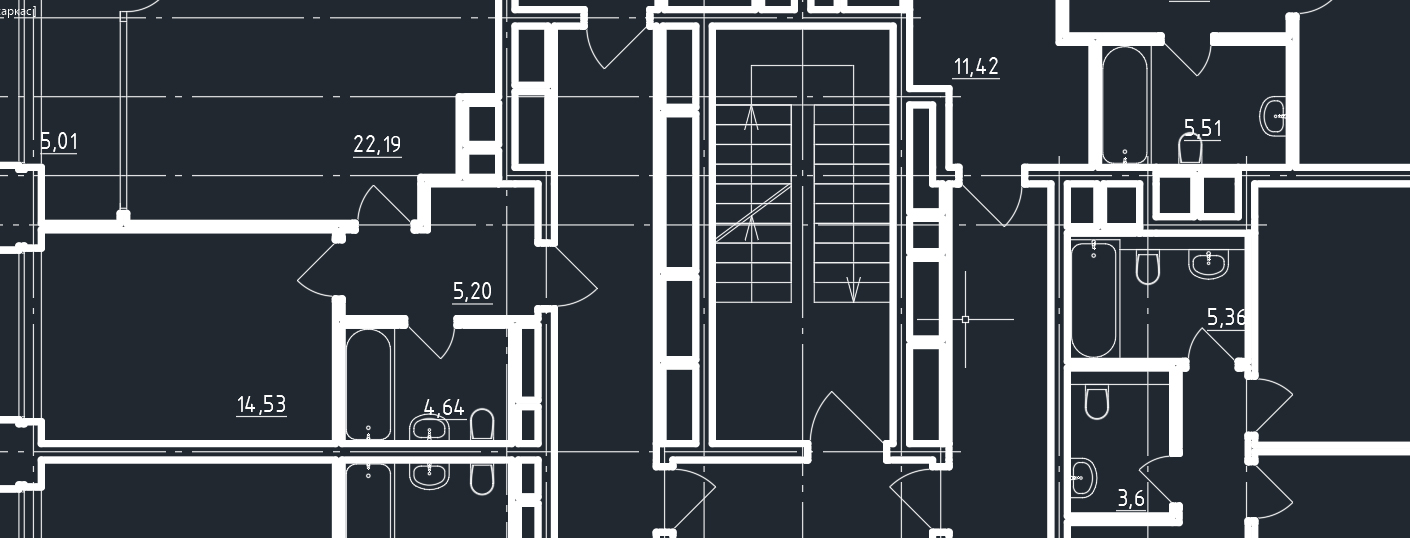
Как не странно, оказалось очень небольшой процент специалистов во всю силу используют поля в AutoCAD.
Поэтому я и решил сделать это короткое, но очень полезное видео, в котором научу придавать динамику чертежу посредством полей в AutoCAD.
К тому же в уроке как всегда попутно я цепляю еще несколько мелких и от того незаметных неопытному глазу вещей. Но собирая по крупицам такие мелочи, как раз и нарабатывается опыт и профессионализм.
Посмотрите внимательно и внедрите в свою работу!
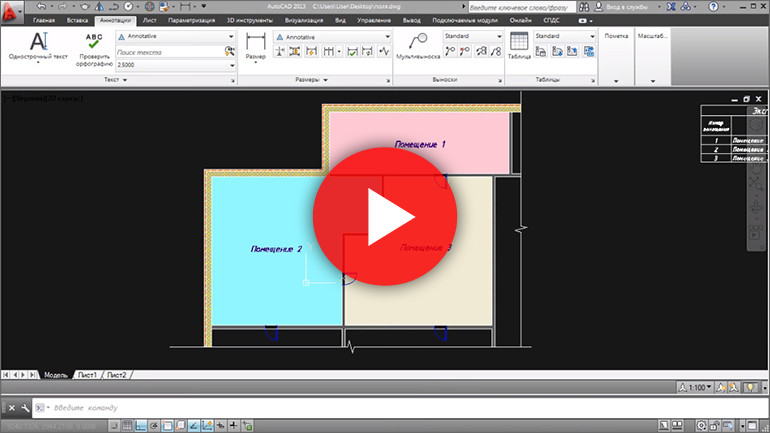
В этом уроке мы узнаем, как на практике эффективно использовать поля для уменьшения рутинных операций. У нас есть фрагмент помещения и нам необходимо: определить площадь трех помещений; установить маркеры площади; заполнить экспликацию помещений площадями; сделать так, чтобы при изменении планировки, площадь автоматически изменялась как на чертеже, так и в таблице экспликации. Итак, для начала освободим наш чертеж от штриховок помещений и от дверей. На вкладке Главная нажимаем на значок выключить объекты, расположенные на слое и соответственно выбираем штриховки пола и двери. Далее установим слой Текст текущим и построим полилинии по контуру полученных перегородок. НаВ вкладке Главная, на панели инструментов выбираем Контур. В появившемся окошке выбираем Тип объекта Полилиния, нажимаем ок и указываем помещения, контур которых должен быть обведен полилинией. Теперь, чтобы нам не мешали стены, мы оставим только текст и вспомогательные линии, для этого выбираем инструмент Изолировать, далее указываем текстовый элемент, полилинию и нажимаем Enter. Сейчас мы будем использовать поле для простановки площади. Для того чтобы вписать поле нам необходим текстовый элемент, поэтому мы выбираем Однострочный текст, указываем точку вставки, как правило это правый нижний угол, в командной строке угол поворота указываем 0 и нажимаем комбинацию клавиш Ctrl+F. У нас появляется окно Поле, в котором мы изменим некоторые настройки. В окошке Имена полей мы вибираем Объект, далее Тип объкта, нажимаем на кнопку и указываем полилинию. Теперь в настройках Свойство мы находим и выбираем Площадь, Формат – Десятичные и переходим в Дополнительный формат. Для начала заполним Коэффициент преобразования 0.000001, в настройке Дополнительный текст, Суффикс укажем м2 и нажимаем ок. Таким же образом проставляем площадь в остальных помещениях. Теперь нам необходимо полученные значения вписать в таблицу, но для начала вернем отображение всех слоев кроме штриховки. Далее скопируем значения, которые мы проставили и вставим в нашу таблицу. Теперь если мы изменим размер помещения и нажмем комбинацию клавиш Ctrl+S, то и в нашей таблице значение площади автоматически изменится.
В данной статье я в опишу некоторые приемы использования полей, аналогичных приемов можно придумать намного больше, принцип везде примерно один и тот же.
прием 1: Площадь полигона

В результате получим следующую картину:

прием 2: Вывести путь к файлу чертежа

Добавление пути к файлу чертежа в целом аналогично рассмотренному выше добавлению поля из объекта на чертеже, только в данном случае источником данных будет не объект в чертеже, а сам чертеж.
Добавляем пользовательские свойства и поля чертежу Autocad
Свойства чертежа можно найти в пункте меню Файл\Свойства чертежа.. (File\Drawing Properties..)
Во вкладке Общие (Summary) мы с вами можем увидеть те самые свойства, которые видели в свойствах документа в редакторе полей. Соответственно эти поля вы так же можете использовать. Но их не так много, да и их названия обязывают применять их по назначению. Но есть хорошая новость, во вкладке Пользовательские (Custom) мы можем добавить сколько нам угодно.
- Выбираем вкладку Пользовательские(Custom)
- Жмем кнопку Добавить (Add)
- В открывшемся окне задаем Имя пользовательского свойства (Custom Property Name)
- В следующей строке задаем Значение(Value)
При создании свойств следует учитывать маленький нюанс, после добавления свойства вы не сможете менять его имя, только значение. Поменять имя можно только удалив старое свойство и создав новое.
Новые пользовательские свойства будут доступны в той же вкладке что и путь к файлу:

Другие примеры применения полей в автокаде.
Это далеко не полный список примеров применения полей. Так можно применять поля в блоках, когда они будут получать свои значения непосредственно из вхождения блока на чертеже. Так же можно получать свойства не только из объекта на чертеже, или документа, но например из листа чертежа, или подшивки в которой этот лист используется.
Кроме этого поля можно добавлять в таблицу, и проводить с ними вычисления. Как вариант добавить площадь полигонов в таблицу, и посчитать с помощью формулы общую площадь.
Ксати, поля есть не только в автокаде. В аналогичном виде они существуют и могут применяться практически во всех офисных приложениях.
Вывод
Впрочем сами эти сложности обходятся при помощи скриптов, например тут приведен ряд скриптов для автоматизированного решения задачи описанной в примере 1
Ссылки по теме:
11 комментариев
- Уведомление: Атрибуты блока, Autocad - CadSupport
- Уведомление: Автокад фишки, приемы и трюки. AutoCAD Tips&Tricks. - CadSupport
- Уведомление: Автокад размеры - CadSupport
- Уведомление: Аннотативный объект, Автокад. - CadSupport
- Уведомление: Файлы автосохранения автокад - CadSupport
- Уведомление: Программы А.Ривилиса. - CadSupport
- Уведомление: Горячие клавиши автокад - CadSupport
Здравствуйте. Подскажите пожалуйста, а можно ли вынести в отдельный текстовый файл (желательно с возможностью последующего переноса данных в ехеl) свойства выбранных объектов. Например, у меня много окружностей и мне нужен список координат их центров, чтобы не щелкать каждый раз по отдельной окружности и смотреть свойства объекта.
Здравствуйте.
Подскажите, почему при копировании выноски с полем, ссылающимся например на положение объекта, с одного листа на другой лист ссылка на объект теряется?
По идее, в рамках одного документа должно работать. Надо проверять.
Добавить комментарий Отменить ответ
Этот сайт использует Akismet для борьбы со спамом. Узнайте, как обрабатываются ваши данные комментариев.
Читайте также:


